Мониторинг визуализаций можно осуществлять в хабе Аналитика Qlik Cloud и в Qlik Sense Mobile SaaS, что позволяет просматривать диаграммы, не открывая приложения.
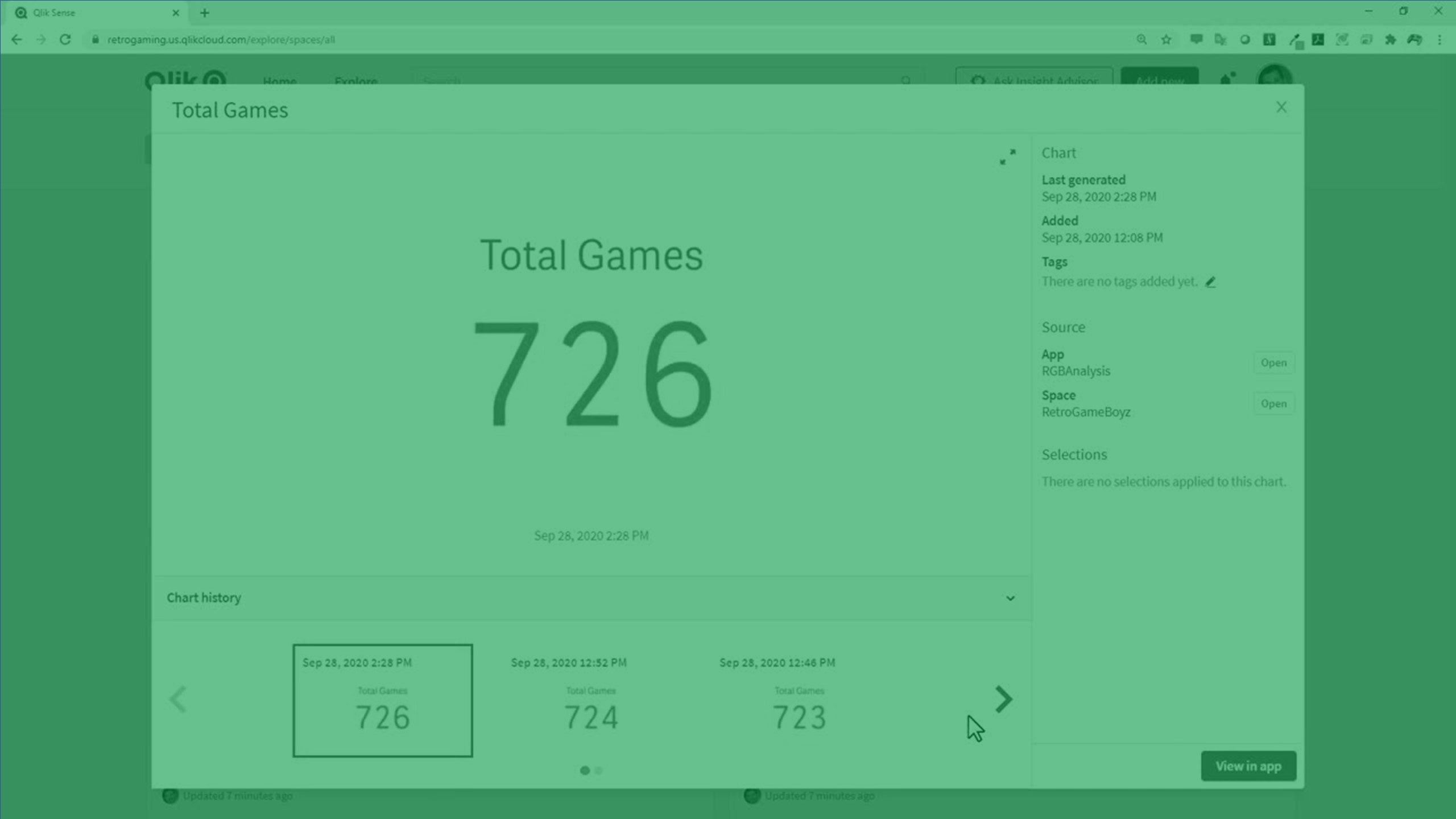
Можно выбрать визуализацию и добавить ее в свое личное пространство в хабе. Визуализации можно добавлять как из листов, так и из Инструмент «Наблюдения». Визуализации, добавляемые таким способом, находятся в разделе Ваши диаграммы на главной странице хаба или в каталоге: примените фильтр по диаграммам. Все выборки, примененные к визуализации, сохраняются при ее добавлении в хаб. Контролируемая визуализация обновляется каждый раз при перезагрузке исходного приложения.
Визуализация в хабе
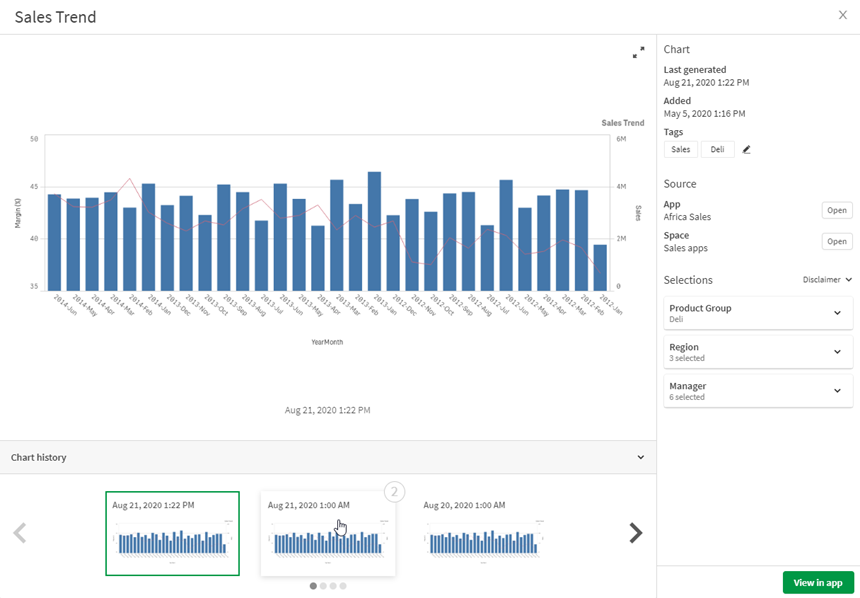
При открытии диаграммы в хабе она отражает последнюю версию из последней перезагрузки данных в исходном приложении. Можно просмотреть диаграмму, ее подробные данные и историю.
Если визуализация добавлена из приложения, к которому больше нет доступа, отобразится ее последняя версия, к которой был доступ.
Делать выборки в диаграмме нельзя, но можно просмотреть ее в исходном приложении, нажав Просмотреть в приложении. Например, можно применить закладки или посмотреть, как меняется диаграмма в зависимости от выборки. После щелчка Просмотреть в приложении откроется исходное приложение, к которому была применена визуализация с выборками. Для диаграмм, созданных в Инструмент «Наблюдения», элемент Просмотреть в приложении открывает Инструмент «Наблюдения» в инструменте Лист. При необходимости можно просмотреть дополнительные диаграммы из того же поиска или анализа Инструмент «Наблюдения».
Можно просмотреть, когда в последний раз диаграмма была перезагружена, когда она была создана, а также ее теги, исходное приложение и пространство. Можно открыть исходное приложение или пространство. В разделе Выборки отображаются выборки, которые были применены к диаграмме при добавлении в хаб.
В разделе История диаграммы содержатся предыдущие версии диаграммы. Можно выбрать предыдущие версии для просмотра. Исторические диаграммы можно просмотреть рядом друг с другом, нажав 2 на другой исторической диаграмме. Нажмите 1 на диаграмме, чтобы отобразить историческую диаграмму слева от текущей диаграммы. При каждой перезагрузке данных приложения другая версия добавляется в раздел История. Можно просмотреть 10 предыдущих версий диаграммы.
Для изменения заголовка диаграммы нажмите на него. Теги можно изменить, нажав .
Мониторинг визуализаций в хабе
Выполните следующие действия.
- Нажмите на визуализацию правой кнопкой мыши и выберите Мониторинг в хабе.
При необходимости можно выбрать Сохранить состояние вида листа, чтобы заблокировать масштаб и положение прокрутки в контролируемой диаграмме.
Примечание к информацииПри изменении данных этот параметр может привести к тому, что точки диаграммы не будут видны.
- При необходимости измените название визуализации.
- К визуализации также можно добавить теги.
- Нажмите Контроль.
Удаление визуализаций из хаба
Выполните следующие действия.
- В хабе на визуализации нажмите на
и выберите Удалить.
- Нажмите Удалить.
Ограничения
У мониторинга визуализаций есть следующие ограничения:
- Мониторинг следующих визуализаций невозможен:
- Кнопка
Контейнер
Примечание к информацииМожно выполнять мониторинг отдельных диаграмм в контейнерах.
- Фильтр
- Расширение «Диаграмма облака слов»
- Расширение «Мульти-КПЭ»
- Расширение «Матричный контейнер»
- Расширения Dashboard bundle
- Пользовательские расширения
- Данные в подсказках при наведении курсора на значения в диаграмме можно посмотреть на следующих диаграммах:
- Линейчатая диаграмма
- Диаграмма Буллет
- Комбинированная диаграмма
- Расширение «Диаграмма Воронка»
- Гистограмма
- КПЭ
- Линейный график
- Диаграмма Мекко
Организационная диаграмма
- Круговая диаграмма
- Расширение «Диаграмма Сэнки»
- Точечная диаграмма
- Каскадная диаграмма
- Параметр «Справа налево» не поддерживается в контролируемых диаграммах.
- Выборки из динамических закладок также не поддерживаются них. Выборки на контролируемой визуализации будут соответствовать тем, которые были применены к ней при добавлении в хаб.
- Предыдущие или следующие выборки из выражений анализа множеств не поддерживаются в контролируемых диаграммах.
- Значения переменных в контролируемых диаграммах устанавливаются и не обновляются при изменении в исходном приложении.
- Диаграммы, настроенные в пользовательских подсказках, не будут включены в подсказку при мониторинге визуализации.
- Отслеживаемые визуализации, в которых используются циклические измерения, не могут переключать измерения в хабе
Если применена тень к диаграмме в приложении, она не будет отображаться при мониторинге диаграммы в хабе.
При мониторинге визуализаций в хабе применяются следующие технические ограничения. Эти ограничения проверяются при нажатии кнопки Мониторинг в хабе. В случае превышения этих ограничений появится сообщение об ошибке. При возникновении такой проблемы обратитесь к пользователю с разрешением Может изменять в приложении.
Конкретные ограничения перечислены ниже:
Максимальное количество полей в выборках: 125
Максимальное количество значений полей в выборках: всего 150 000 значений полей в одном или нескольких полях
Максимальное количество альтернативных состояний: 125
Использование альтернативных состояний для сравнительного анализа
Максимальное количество исправлений: 100
Исправления — это свойства или стили, применяемые в приложении. Например: применение сортировки к столбцу таблицы.
Максимальное количество переменных: 1100
Максимальный размер изображения: 4000 x 4000 пикселей
Минимальный размер изображения: 5 x 5 пикселей для диаграмм и 20 x 20 пикселей для листов
